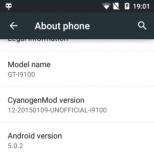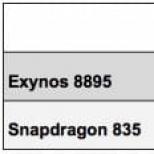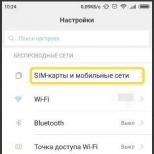Internets nedarbojas Samsung tālrunī. Ko darīt, ja Android tālrunī pazūd mobilais internets
Sveiki, dārgie mana emuāra abonenti un viesi! Šodienas raidījumā pastāstīšu par interneta iestatīšanas iespējām mobilajā tālrunī. Mobilais tālrunis ir pirmais dators, ar kuru cilvēks var piekļūt internetam.
Lai varētu būt tiešsaistē sociālajos tīklos, lasīt ziņas, lietot navigatoru vai pārbaudīt e-pastu, tālrunī ir jāiestata interneta pieslēgums. Ne visi zina, kā pareizi iestatīt internetu savā tālrunī. Interneta iestatīšana ir sadalīta divos veidos: automātiskā un manuālā. Šajā materiālā mēs apsvērsim dažādas iespējas mobilās ierīces savienošanai ar internetu.
Kā tālrunī automātiski iestatīt internetu?
Viens no vienkāršākajiem un ātrākajiem veidiem, kā savienot tālruni ar internetu, ir pasūtīt automātiskās iestatīšanas pakalpojumu no sava mobilā operatora. Iespēja saņemt iestatījumus piekļuvei internetam ir bezmaksas visiem esošajiem Krievijas operatoriem, un tā nav atkarīga no pievienotā tarifu plāna. Lai saņemtu automātiskos iestatījumus, no mobilā tālruņa jāzvana uz zvanu centru un pēc tam jāatstāj attiecīgais pieprasījums. Pēc kāda laika uz tālruni tiks nosūtīti automātiskie interneta iestatījumi, un lietotājam būs jāpiekrīt to instalēšanai. Lai to izdarītu, jums ir jāatver ziņojums un pēc tam atlasiet pogu Iestatīt iestatījumus. Šī metode ir viena no populārākajām, lai tālruni savienotu ar internetu.
Ir gadījumi, kad pēc automātisko iestatījumu saņemšanas tālrunī ierīce nevar piekļūt tīklam. Šajā situācijā jums būs jāveic šādas manipulācijas:
— Pārliecinieties, vai ir aktivizēts atbilstošais interneta piekļuves tarifs.
— Pārliecinieties, vai jūsu mobilajā kontā ir līdzekļi.
— Pārliecinieties, vai tālrunī ir instalēti iestatījumi, kuriem jānoklikšķina uz pogas “Iestatīt iestatījumus”.
— restartējiet ierīci.
Lielākā daļa Android tālruņu modeļu var neatbalstīt iespēju automātiski konfigurēt mobilo sakaru operatoriem. Vairāki šādi operatori ir: MTS, Life un Beeline. Ja tomēr ierīce nepievienojas tīklam, iestatījumi būs jāizveido pašam. Lai to izdarītu, jums ir jāpasūta iestatījumi no sava mobilā operatora, kuram no datora apmeklējat oficiālo vietni, aizpildiet nepieciešamos laukus un nosūtiet iestatījumus uz tālruni. Ir arī iespēja izmantot īsos numurus, kas jāzvana no mobilā tālruņa, kuram nepieciešams savienojums ar internetu.
Dzīves operatoram: jums jāievada *123*6#. Varat arī nosūtīt SMS uz numuru 123 ar tekstu “INTERNETS”.
Beeline operatoram: jums ir nepieciešams izsaukt *110*181#.
Megafon operatoram: Jums jānosūta SMS ar numuru “1” uz numuru 5049.
MTS operatoram: apmeklējiet oficiālo vietni vai sekojiet saitei http://www.mts.ua/ru/online-services/settings#settings-auto. Tādā veidā tiks savienots 3G pakalpojums.
Ir svarīgi zināt! Daudzi lietotāji automātiski saņem iestatījumus savā tālrunī pēc pirmās SIM kartes pievienošanas.
Tagad pievērsīsim uzmanību manuāliem iestatījumiem, lai tālrunī izveidotu savienojumu ar internetu vienam no populārākajiem operatoriem Krievijā - MTS.
Kā tālrunī manuāli iestatīt internetu?
Manuāla metode savienojuma iestatīšanai MTS operatoram
Mobilo sakaru uzņēmums MTS sniedz sakaru pakalpojumus ne tikai Krievijā, bet arī tādās valstīs kā Baltkrievija un Ukraina. Ja ierīce nevar izveidot savienojumu ar internetu, saņemot automātiskos iestatījumus, jāveic šādas manipulācijas:
1. Atveriet Android ierīces galveno izvēlni.
2. Atveriet izvēlni “Iestatījumi” un pēc tam atrodiet sadaļu “Bezvadu tīkli” vai “Mobilie tīkli”.

3. Pēc tam jums būs jāiespējo mobilā interneta funkcija. To var izdarīt, pārvietojot aizvaru pareizajā pozīcijā. Ja neiespējosit šo funkciju, nebūs iespējams izveidot savienojumu ar tīklu.

4. Pēc tam tiks piedāvāts mobilo tīklu saraksts. Jums ir jāatrod atbilstošs MTS interneta profils vai jāizveido tas pats. Lai to izdarītu, jums jādodas uz sadaļu “Piekļuves punkti” un pēc tam piedāvātajā sarakstā atlasiet atbilstošo profilu vai noklikšķiniet uz opcijas, lai izveidotu jaunu piekļuves punktu. Zemāk esošajā ekrānuzņēmumā ir parādīti piekļuves punkti savienojuma izveidei ar Kyivstar mobilo sakaru tīklu, taču šie punkti tiks parādīti līdzīgi, uzstādot MTS SIM karti.

4. Ja piekļuves punkts ir jāizveido manuāli, tad jānoklikšķina uz iepriekš esošās pogas un jānorāda Vārds - MTS, Pieteikšanās lietotājvārds - mts, Parole - mts, kā arī savienojuma punkta vai APN adrese: internet.mts.ru. Visi pārējie parametri paliek nemainīgi.

5. Pēc tam varat sākt mēģināt piekļūt internetam no viedtālruņa. Manuālā iestatīšana operatoriem, piemēram, Beeline un Megafon, ir gandrīz identiska, tāpēc nav nepieciešams tos izskatīt atsevišķi. Lai precizētu piekļuves punkta adresi, jums būs jāsazinās ar operatoru.
Kā pieslēgt 3G savienojumu?
Lai izmantotu ātrdarbīgu 3G internetu, jums būs jākonfigurē ierīce. Vienlaikus ir svarīgi pievērst uzmanību 3G tarifiem un pieslēgt atbilstošu servisu, pretējā gadījumā interneta lietošana pārvērtīsies par kolosāliem atkritumiem.
Lai konfigurētu tālruni, lai izveidotu savienojumu ar 3G tīklu tādiem operatoriem kā MTS un Life, jums ir jāpasūta automātiskie iestatījumi. Ja noteiktu iemeslu dēļ nevarat to izdarīt, piekļuves punkts jāizveido manuāli. Lai to izdarītu, jums jāveic vairākas šādas manipulācijas:
— Jums jānoklikšķina uz tīkla režīma izvēles paneļa.
— Izvēlieties GSM/WCDMA.
Pēc tam aizveriet iestatījumu logu un pēc tam restartējiet viedtālruni. Pēc tam viedtālruņa ekrānā varat novērot ātrdarbīga savienojuma parādīšanos, izmantojot 3G tehnoloģiju.
Dažos modernākos viedtālruņos ir jāiestata tikai vēlamie tīkli: 2G, 3G vai 4G.

Tagad viedtālrunis automātiski izveidos savienojumu ar mobilo internetu, izmantojot 3G tehnoloģiju, ja, protams, šāda veida pārklājums ir pieejams jūsu reģionā.

Manuālās interneta iestatīšanas funkcijas no Life operatora
Apsvērsim arī mobilā operatora Life interneta piekļuves punkta manuālas iestatīšanas iespējas. Šis ir Ukrainas mobilo sakaru operators, kuram jāpievērš īpaša uzmanība interneta iestatījumiem. Lai izveidotu savienojumu ar mobilo internetu pakalpojumā Life, jums jāveic šādas manipulācijas:
Mēs ejam uz viedtālruņa iestatījumiem un pēc tam atlasiet vienumu “Mobilie tīkli” vai “Savienojumi”. Tas viss ir atkarīgs no tālruņa modeļa un operētājsistēmas versijas. Atvērtajā logā jāizvēlas sadaļa “Citi tīkli”.

Atvērtajā logā atlasiet “Mobilie tīkli”.

Atzīmējiet izvēles rūtiņu blakus vienumam “Mobilie dati” un pēc tam ievadiet sadaļu “Piekļuves punkti”.

Pēc tam atlasiet iespēju izveidot jaunu piekļuves punktu.
Atvērtajā logā ritiniet uz leju un atlasiet divus vienumus: Autentifikācijas veids vai Autentifikācijas veids un Piekļuves punkta veids vai APN tips.
Pirmajā logā jāizvēlas “PAP” režīms.

Logā ar nosaukumu “Piekļuves punkta tips” ir jāievada teksts ar nosaukumu “noklusējums” un pēc tam noklikšķiniet uz apstiprinājuma.
Pēc tam piekļuves punkta izvēlnē varat atrast jaunu punktu, kas jums ir jāizvēlas.
Pēc tam noteikti restartējiet tālruni un pēc tā ieslēgšanas pārliecinieties, vai iestatījumos ir iespējota datu pārsūtīšanas režīma funkcija. Tālāk varat sākt lietot mobilo internetu.
Tagad, lai piekļūtu internetam no viedtālruņa, jums vienkārši jāieslēdz atbilstošais režīms “Mobilais internets”.

Apkopojot šodienas rakstu “kā iestatīt internetu tālrunī”, atliek piebilst, ka, lai piekļūtu internetam, būs jāizmanto arī īpaša pārlūkprogramma, kuras nosaukumi ir līdzīgi kā datoriem. Atverot pārlūkprogrammu, sākumlapai vajadzētu automātiski ielādēt, kas norāda uz mobilā interneta klātbūtni. Ja nav interneta, pārliecinieties, vai tālrunis var izveidot savienojumu ar tīklu.
Ir daudz iemeslu, kas var izraisīt pēkšņu piekļuves zaudēšanu jūsu iecienītākajām vietnēm. Parasti tie ir saistīti ar to, ka MTS internets ir izslēgts un nedarbojas. Bet dažreiz grūtības rodas citu iemeslu dēļ, kurus mobilo sakaru operators nevar kontrolēt.
Vienkārši lietotāji nerūpējas par problēmu avotu. Viņiem vissvarīgākais ir cīnīties ar grūtībām un ātri atgriezties pie iespējas apmeklēt iecienītākās vietnes un portālus. Vienkāršākais veids, kā risināt radušās problēmas, ir saņemt palīdzību no speciālistiem un zvanu centra darbiniekiem. Taču šī pieeja prasa daudz laika, ko varētu tērēt lietderīgi. Vairumā gadījumu abonenti var patstāvīgi atjaunot sakarus un atgūt piekļuvi globālajam tīmeklim. Tas prasīs nedaudz pacietības un vēlmes atrisināt esošās problēmas.
MTS interneta problēmām ir milzīgs skaits iespējamo iemeslu. Tāpēc, lai atjaunotu saziņu un pilnvērtīgu tālruņa darbību, jums ir jāsaprot problēmu avots. Tie var būt:
- nulle vai negatīvs SIM kartes atlikums;
- beidzies trafika tarifiem ar ierobežotām pakalpojumu paketēm;
- slikts savienojums vai radio torņa attālums, kas izraisa piekļuves tīklam ātruma samazināšanos un lēnu savienojumu;
- telefona tehniskas problēmas (viedtālrunis, planšetdators, modems);
- trafika izmantošana lietojumprogrammu darbībai;
- problēmas noteiktā tīmekļa vietnē vai portāla nepieejamība;
- vīrusi vai tehniskas kļūmes;
- tīkla nepieejamība nepareizu iestatījumu dēļ.
Ir arī citi problēmu cēloņi, taču iepriekš minētie ir visizplatītākie, tāpēc šeit ir jāsāk pārbaudīt.
Problēmas ar MTS internetu šodien
Pirmo reizi saskaroties ar grūtībām, lietotājiem jāsāk ar pieejamās trafika un bilances pārbaudi. Tieši naudas un gigabaitu trūkums ir visizplatītākais iemesls, kāpēc MTS internets nedarbojas.
Lai pārbaudītu bilances statusu, lietotāji var apmeklēt savu personīgo kontu uzņēmuma oficiālajā portālā vai izmantot mobilo pakalpojumu “Mans MTS”, ja ir izveidots savienojums. Šīs opcijas tiek uzskatītas par vēlamām, taču papildus tiek nodrošināti īpaši USSD pieprasījumi:
- *100#, lai precizētu savu personīgo kontu;
- *107# – pārbaudiet paku atlikumus;
- *100*3# – parāda dzēšana, ja abonents iepriekš izmantojis kredītpakalpojumus.
Dīvainu rakstzīmju parādīšanās drukātās kombinācijas vietā norāda uz angļu valodas fonta iekļaušanu. Lai labotu situāciju, vispirms būs jāievada komanda *111*6*2#.
Turklāt tie, kas vēlas, var sazināties ar konsultantiem, taču šajā gadījumā zvanītājiem ir jāsagatavo personiskā informācija.
MTS internets nedarbojas labi
Pavisam cita situācija ir tad, ja signāls nav pilnībā pazudis, bet vienkārši nedarbojas labi un pazūd regulāri. Šādā situācijā vainot naudas trūkumu ir bezjēdzīgi, jo iemesls nav viņos.
Parasti līdzīgās vai līdzīgās situācijās jums vajadzētu rūpīgāk apskatīt uzņemšanas līmeni. Ja savienojuma kvalitātes indikators parāda minimālo joslu skaitu vai reģistrācija tīklā bieži pazūd, jums vienkārši jādodas uz vietu, kur savienojums bija kvalitatīvs un stabils. Turklāt pieredzējuši lietotāji iesaka tālruni fiksēt stabilā stāvoklī un nekustināt. Grūti pateikt, cik efektīva ir šāda fiksācija, taču ir vērts mēģināt, ja nevarat mainīt savu atrašanās vietu.
Kā pēdējo līdzekli varat meklēt vietu kalnā vai vienkārši vietu, kur uzņemšana būs stabilāka, uzticamāka un pārliecinošāka.
Kāpēc internets nedarbojas MTS, ja ir nauda un trafiks?
Mobilo sakaru operators iesaka cilvēkiem, kuri saskaras ar grūtībām, pievērst uzmanību ierīcei, kas izmanto SIM karti. Ja klienta personīgajā kontā ir nauda, bet MTS mobilais internets nedarbojas, viņam jāveic dažas vienkāršas darbības.
- Pirmā lieta, kas jums jādara, ir pārliecināties, ka problēmu avots nav vietne. Lai to izdarītu, jums vajadzētu mēģināt atvērt citu portālu.
- Pēc tam jums ir jāpārbauda lejupielāžu statuss un jāpārliecinās, ka neviena no instalētajām lietojumprogrammām nebija slikta savienojuma cēlonis.
- Trešā darbība ir pieejama ierīcēm ar diviem slotiem. Ierīču ar divām SIM kartēm īpašniekiem SIM kartes ir jāmaina. Otrais slots bieži vien neļauj izmantot visas tarifu plānā paredzētās darbības.
Ja iepriekš minētās darbības nepalīdz, jums vajadzētu rūpīgāk izpētīt citas problēmas.
MTS mobilais internets nedarbojas operētājsistēmā Android

Nākamais solis ir savienojuma iestatīšana. Pareizā nepieciešamo iestatījumu iestatīšanas procedūra ir atkarīga no ierīces izmantotās operētājsistēmas. Bet kopumā tas ir ārkārtīgi līdzīgs gan Android, gan iPhone. Precīzu iestatījumu aprakstu varat atrast mobilā operatora oficiālajā portālā palīdzības apakšsadaļā.
Papildus varat pasūtīt automātiskos iestatījumus, apmeklējot iepriekš minēto sadaļu un ievadot atbilstošo tālruņa numuru. Ja vietni apmeklēt nav iespējams, atliek tikai piezvanīt atbalsta dienestam.
Ko darīt, ja MTS mobilais internets nedarbojas?
Sarežģītākajās situācijās, kad ir izmantotas iepriekš uzskaitītās metodes, bet tīkls joprojām nepievienojas, atliek pievērst uzmanību pēdējai problēmai: vīrusiem.
Pareizā ļaunprātīgas programmatūras meklēšanas procedūra neietver nekādas neparastas darbības. Lietotājiem būs jālejupielādē uzticams antivīruss, jāinstalē tas, izpildot uzvednes un norādījumus, un jāpalaiž skenēšana. Pat negatīvam testa rezultātam nevajadzētu apbēdināt abonentu, jo tas nodrošinās vīrusu un Trojas zirgu neesamību.
Kur zvanīt?

Kad lietotājam beigušās iespējamās darbības iespējas un problēma joprojām pastāv un MTS internets tālrunī pastāvīgi nedarbojas, jums vajadzētu piezvanīt uz kontaktu centru. Lai to izdarītu, jums būs jāievada:
- īsa kombinācija 0890, zvanot no operatora SIM kartes;
- pakalpojuma numurs 88002500890, izmantojot pilsētas līniju vai trešo pušu uzņēmumu SIM kartes;
- +74957660166 viesabonēšanā.
Ir alternatīvi veidi, kā sazināties ar konsultantiem, taču telefona zvans ir ērtākā un pieejamākā pieeja. Vienīgā drošāka iespēja ir personīga tuvākā telekomunikāciju veikala apmeklējums.
Android lietotāji dažreiz saskaras, ka viņu savienotais Wi-Fi nedarbojas. Šo problēmu varat novērst pats, vairumā gadījumu tā tiek atrisināta ļoti ātri.
Kāpēc savienotais tīkls nedarbojas?
Ir vairākas iespējas, kāpēc pievienotais Wi-Fi tīkls nedarbojas tālrunī vai planšetdatorā. Bet pirms mēģināt labot Android, jums jāpārliecinās, ka nav problēmu ar pašu internetu. Pirmkārt, pārbaudiet, vai tas ir apmaksāts, un, otrkārt, mēģiniet izveidot savienojumu ar to pašu tīklu, izmantojot jebkuru citu ierīci. Ja problēma rodas tur, problēma ir maršrutētājā vai pakalpojumu sniedzēja pusē ir kļūdas.
Ja tas nedarbojas tikai vienā ierīcē, veiciet visas tālāk aprakstītās darbības pa vienai. Iemesls var būt nepareizi iestatījumi, nepareizs šifrēšanas veids, nepareizs datums vai bojāts Wi-Fi modulis.
Problēmu novēršana
Ja nezināt, kāpēc tieši tīkls nedarbojas, izmantojiet visus norādījumus pēc kārtas. Tie ir sakārtoti pieaugošā sarežģītībā: no vienkāršākās un ātrākās metodes līdz sarežģītām iespējām, kas ir ārkārtīgi reti.
Ierīču pārstartēšana
Vispirms pārstartējiet pašu maršrutētāju, pārbaudiet, vai pēc tam ierīcē darbojas tīkls. Pēc tam restartējiet pašu ierīci un mēģiniet vēlreiz izveidot savienojumu. Šīs darbības restartēs visus procesus, iespējams, tas palīdzēs tiem darboties pareizi.
Izslēdziet un vēlreiz ieslēdziet maršrutētāju
Atkārtota savienojuma izveide ar tīklu
- Tālruņa vai planšetdatora iestatījumos atlasiet WLAN bloku.
Atveriet sadaļu WLAN
- Sarakstā atrodiet tīklu, ar kuru rodas problēmas, noklikšķiniet uz tā.
Noklikšķiniet uz vajadzīgā tīkla
- Noklikšķiniet uz pogas "Aizmirst" vai "Dzēst". Ierīce aizmirsīs, ka tai bija piekļuve šim tīklam.
Noklikšķiniet uz pogas "Dzēst".
- Vēlreiz noklikšķiniet uz tīkla, ievadiet paroli, ja tāda ir. Gatavs, pārbaudiet, vai kļūda ir pazudusi.
Ievadiet paroli un izveidojiet savienojumu ar tīklu
Signāla līmeņa paaugstināšanās
Tīkls nedarbosies, ja ierīce atrodas tālu no maršrutētāja. Tā kā signāls vājinās ar katru metru, var rasties situācija, ka signāla līmenis tavā atrašanās vietā ir pietiekams, lai pieslēgtos tīklam, taču ātrums būs tik šausmīgi mazs, ka tas ir gandrīz nemanāms. Pārvietojiet ierīci tuvāk maršrutētājam vai, gluži pretēji, maršrutētāju tuvāk ierīcei.
Pareiza datuma iestatīšana
Datuma neatbilstību dēļ var rasties problēmas ierīcē un serverī, kas apstrādā interneta pieprasījumus. Tāpēc ir nepieciešams iestatīt pareizo datumu un laiku:

Apraides kanāla nomaiņa
Ja telpā ir daudz ierīču, tad katra no tām izstaro kādu signālu noteiktā kanālā. Kanālu šķērsošana radīs traucējumus, kas radīs problēmas ar Wi-Fi tīklu.

Drošības apsvērumu dēļ jūsu Android versijas izstrādātāji, iespējams, ir aizlieguši izveidot savienojumu ar tīkliem, kuros tiek izmantots novecojis šifrēšanas veids. Nepieciešams instalēt modernāko AES šifrēšanas veidu. Lai to izdarītu, vēlreiz piesakieties maršrutētāja pārvaldības saskarnē un turpiniet ar paroles un drošības iestatīšanu. Atlasiet WPA2-PSK un automātiskās šifrēšanas veidu. Restartējiet maršrutētāju un mēģiniet izveidot savienojumu ar tīklu no ierīces.
Atlasiet WPA2-PSK vērtību
Vai ir tīmekļa autorizācija?
Ja problēma rodas tikai publiskajos tīklos (piemēram, dzelzceļa stacijā vai kafejnīcā), tad ir vērts pārbaudīt, vai netiek izmantota tīmekļa autorizācija. Dažos gadījumos, lai liegtu piekļuvi tīklam, tiek izmantota nevis parole, bet gan metode, kurā ikviens var izveidot savienojumu ar tīklu, bet tikai reģistrēti lietotāji var kaut ko caur to lejupielādēt. Lai pārbaudītu tīmekļa autorizāciju, jebkurā pārlūkprogrammā atveriet jebkuru cilni. Ja ekrānā parādās lapa, kurā jāievada pieteikumvārds, e-pasts vai parole, jums būs jāpiesakās, lai piekļūtu internetam. Dažreiz reģistrācija ir apmaksāta vai saistīta ar citiem nosacījumiem.
Automātiskās IP atlases deaktivizēšana
Pēc noklusējuma IP adrese tiek atlasīta automātiski un mainīta statiski. Varbūt labāk ir skaidri definēt jūsu tīklu. Lai iestatītu IP, veiciet šīs darbības:
- Atrodoties WLAN sadaļā (Wi-Fi tīklu saraksts), dažas sekundes nospiediet vajadzīgo tīklu un atlasiet funkciju “Mainīt tīklu”.
Noklikšķiniet uz pogas "Mainīt tīklu".
- Dodieties uz papildu iestatījumiem.
Izvērsiet bloku "Papildu iestatījumi".
- Iestatiet IP iestatījumus uz Custom.
Iestatiet vērtību uz “Pielāgots”
- Ievadiet vērtību 192.168.1.y, kur y ir jebkurš skaitlis, kas nav 1, jo tas jau ir aizņemts maršrutētājā. Saglabājiet izmaiņas un atkārtoti izveidojiet savienojumu ar tīklu.
Cita DNS servera instalēšana
Tīkla darbība ir atkarīga no DNS servera. Iespējams, ka jūsu ierīce nevarēs strādāt ar noteiktiem serveriem, tāpēc noklusējuma serveri aizstāsim ar Google publiskajiem serveriem, tie ir bezmaksas. Atrodoties papildu tīkla iestatījumos (kā tiem piekļūt, ir aprakstīts iepriekšējā punktā), iestatiet statisku IP adreses atlasi un attiecīgi iestatiet vērtības 8.8.4.4 un 8.8.8.8 galvenajam un rezerves DNS serveram. . Saglabājiet izmaiņas un mēģiniet vēlreiz izveidot savienojumu ar tīklu.
Ievadiet vērtību 8.8.4.4 un 8.8.8.8
Ko darīt, ja nekas nepalīdz
Ja neviena no iepriekšminētajām metodēm nepalīdzēja novērst problēmu, mēģiniet meklēt iemeslu pašā maršrutētājā vai sazinieties ar operatora tehnisko atbalstu; pastāv iespēja, ka kļūda rodas viņu pusē. Ja esat pārliecināts, ka iemesls ir pašā ierīcē, atliek tikai viena lieta - atiestatīt iestatījumus uz rūpnīcas iestatījumiem. Lūdzu, ņemiet vērā, ka atiestatīšanas rezultātā tiks zaudēti visi ierīces atmiņā saglabātie dati, tāpēc iepriekš saglabājiet tos citā datu nesējā. Lai veiktu atiestatīšanu, ierīces iestatījumos atveriet bloku “Atkopšana un atiestatīšana”, pēc tam noklikšķiniet uz pogas “Atiestatīt” un veiciet procedūru.
Noklikšķiniet uz pogas “Atiestatīt” un pabeidziet procesu
Ja Android izveido savienojumu ar Wi-Fi, bet neko nelejupielādē, izmantojot šo tīklu, jums ir jārestartē maršrutētājs, ierīce, atkārtoti jāpievieno, jāmaina IP un DNS iestatījumi. Visdrošākā, bet tajā pašā laikā radikālā metode ir iestatījumu atiestatīšana. Ja tas nepalīdz, Wi-Fi modulis ir bojāts.
Visi mūsdienu viedtālruņu modeļi atbalsta 3G, lielākā daļa 4G, Wi-Fi standartu, ar kuriem lietotājs var ērti piekļūt internetam gandrīz jebkurā pasaules vietā, ja vien ir Wi-Fi punkts vai pārklājuma zona no mobilā operatora. Mūsdienās Android lietotāju ir daudzkārt vairāk nekā iOS, un lielākā daļa jautājumu rodas par Android operētājsistēmu. Viens no tiem ir tas, kāpēc internets nedarbojas Android tālrunī un kas cilvēkam jādara šajā situācijā?
Patiesībā šai problēmai ir daudz kļūmju un risinājumu. Mēs detalizēti apskatīsim visbiežāk sastopamās problēmas, kas saistītas ar interneta piekļuves trūkumu viedtālrunī, kurā darbojas operētājsistēma Android OS.
Problēmas var aptuveni iedalīt 2 kategorijās:
Kāpēc internets nedarbojas Android tālrunī?
1. Ja jums nav 3G, 4G interneta
Apsvērsim iespējamos cēloņus un veidus, kā tos atrisināt šajā gadījumā:
2. Ja jūsu internets nedarbojas, izmantojot Wi-Fi
Tagad apskatīsim interneta trūkuma problēmas, kad ir izveidots savienojums, izmantojot Wi-Fi.

Ko darīt, ja operētājsistēmā Android nedarbojas internets
Mēs aprakstījām galvenās problēmas ar 3G, 4G un Wi-Fi savienojumiem. Ja visas aprakstītās metodes jums nepalīdz un jūs nezināt, kā rīkoties šajā gadījumā, iesakām sazināties ar servisa centru, kur jūsu ierīce tiks pārbaudīta un diagnosticēta.
Iespējamās problēmas:
- Wi-Fi modulis nedarbojas;
- Modulis, kas atbild par 3G un 4G bezvadu savienojumiem, nedarbojas;
- Pēc nomešanas vai lietošanas lietū tālrunī paliek ūdens pilieni, tāpēc daži dēļi nedarbojas pareizi.
- Jūsu programmatūras vai operētājsistēmas programmaparatūra ir radusies nepareizi (operētājsistēmā Android par katru opciju ir atbildīga atsevišķa programma apk formātā). Jūs varat.
Ja viedtālruņa garantijas termiņš vēl nav beidzies, varat pieprasīt bezmaksas ierīces remontu vai nomaiņu. Ja garantijas laiks ir beidzies, tad remonts jums izmaksās diezgan santīmu!
Svarīgs! Viena no visbiežāk sastopamajām situācijām, kad Wi-Fi nedarbojas, ir ierīces nomešana no augstuma vai tāpēc, ka tai ir vecas programmatūras versijas. Dažos gadījumos palīdz viedtālruņa restartēšana vai Wi-Fi ieslēgšana un izslēgšana iestatījumos.
Jautājums “kāpēc internets nedarbojas”, iespējams, ir viens no visbiežāk uzdotajiem jautājumiem. Pašlaik bez piekļuves resursiem daudzas ierīces būtiski ierobežo to funkcionalitāti. Tātad, ja tālrunī, tad tādas populāras jomas kā laikapstākļu, ziņu plūsmas, video, karšu apskate, kā arī sinhronizācija un citas iespējas vienkārši nestrādā. Īpaši nepatīkami ir tad, ja šķiet, ka pakalpojumu sniedzējs ir samaksājis par tarifu plānu, ierīce darbojas, bet nav piekļuves. Šādā situācijā galvenais ir nepakļauties provokācijām. Pacietība un vēlme noskaidrot, kāpēc internets nedarbojas, visbiežāk ļauj atrisināt problēmu.
Mobilās piekļuves nosacījumi

Un tā - ierīcēs, kurās ir instalēta oficiālā Android programmaparatūra bez jebkādiem izrotājumiem:

Attiecīgi, lai iespējotu datu pārsūtīšanu, jums vienkārši jānoklikšķina uz norādītajām pogām.
Protams, jūs varat aktivizēt datu pārsūtīšanu, izmantojot izvēlni. Tātad tajā pašā Samsung Galaxy jums jāiet uz “Iestatījumi” un, paliekot cilnē “Savienojumi”, atlasiet “Citi tīkli”.

Pēc tam - “Mobilie tīkli”.

Šeit mēs atzīmējam ķeksīti blakus vienumam “Mobilie dati”.

Piekrītu, pirmā metode ir daudz vienkāršāka un ērtāka.
Kāpēc datu pārsūtīšana var nedarboties?
Dažos gadījumos datu pārsūtīšana nedarbojas, par ko var liecināt arī atbilstošas ikonas trūkums ekrāna augšdaļā. Ko darīt?
- Vispirms pārbaudām atlikumu - ja kontā nebūs līdzekļu, tad interneta nebūs, izņemot tos gadījumus, kad tiek izmantots priekšapmaksas tarifs.
- Ja ar līdzsvaru nav problēmu, noteikti pārstartējiet ierīci, jo, visticamāk, tā ir banāla kļūme, kas ir pamanīta dažādās ierīcēs un dažādās programmaparatūrā.
- Iespējams, nav iestatīti pareizie datu pārsūtīšanas iestatījumi. Ja tie ir nepareizi, varat pajautāt savam telekomunikāciju operatoram pareizos iestatījumus (parasti tie tiek nosūtīti ar SMS) un iestatīt tos pats, par laimi, tas nav grūti.
- Alternatīvi, problēma ir pašā SIM kartē. Dažos gadījumos tas ir jāaizstāj.
Liels skārienekrāns, stilīgs dizains, plāns korpuss, spēcīga aparatūra – tās visas ir ikviena cilvēka parastās vēlmes, pērkot telefonu. IT tehnoloģiju attīstība ļauj apmierināt visas cilvēku vajadzības šajā jomā. Attīstoties tehnoloģijām mobilo ierīču jomā, arī mobilā interneta sērfošana ir kļuvusi ļoti populāra. Galu galā ir ļoti ērti izņemt mobilo tālruni, doties tiešsaistē un atrast visu jūs interesējošo informāciju. Un, ja rodas problēmas ar piekļuvi internetam, tas lietotājam rada lielas neērtības. Mēģināsim izprast galvenās problēmas, kas saistītas ar nespēju piekļūt internetam, un šīs problēmas risināšanas veidus. Ja datu pārraidē rodas problēma, veiciet šādas darbības, lai palīdzētu noskaidrot pašreizējās situācijas cēloni.
Pamatpakalpojumu cenas:
| Darba veids | Izmaksas, berzēt. |
|---|---|
| Diagnostika | |
| Diagnostika pat ja remonts tiek atteikts | Par brīvu |
| Mājas vizīte apvedceļa ietvaros | Par brīvu |
| Ierīces piegāde servisam | Par brīvu |
| Mājas vizīte apvedceļa ietvaros | Par brīvu |
| Diagnostika pat ja remonts tiek atteikts | Par brīvu |
| Ierīces piegāde servisam | Par brīvu |
| Apmācība un konsultācijas | 800 |
- Vispirms vēlams pārbaudīt, vai uz Jūsu tālruņa numura ir aktivizēts datu pakalpojums. To var izdarīt, veicot īpašu pieprasījumu vai zvanot savam mobilo sakaru operatoram. Dažkārt, ja abonents iekrīt parādos, uzņēmums var atslēgt datu pakalpojumu un, lai to atjaunotu, mobilā tālruņa bilancē būs jābūt pietiekamai naudas summai.
- Otrkārt, jums jāpārbauda bilance. Tā kā abonenti, kuriem ir parāds mobilajā kontā, operatori parasti izslēdz datu pārsūtīšanu un izejošos zvanus. Šajā gadījumā jums ir jāveic maksājums mobilā tālruņa bilancē.
- Pēc tam jums jāpārbauda, vai viedtālrunī ir iespējota datu pārsūtīšanas funkcija. Daudzi viedtālruņu lietotāji šo funkciju atspējo, lai izvairītos no nevajadzīga interneta trafika patēriņa, jo mobilais tālrunis kabatā patērē interneta trafiku fonā, lai pareizi darbotos dažas lietojumprogrammas, kas izmanto piekļuvi internetam: dažādi e-pasta klienti un citas programmas. Šī funkcija ir iespējota iestatījumu izvēlnē bezvadu tīklu sadaļā.
- Tāpat jāpārbauda interneta piekļuves punkta iestatījumi mobilajā tālrunī. Tā kā dažreiz, pārstartējot tālruni, tie var tikt izdzēsti vai pazaudēti. Katram mobilo sakaru operatoram ir savi interneta piekļuves punkta iestatījumi, tāpēc, mainot operatoru, neaizmirstiet pārbaudīt iestatījumus. Precīzus iestatījumus vienmēr varat atrast mobilo sakaru operatoru vietnēs, to servisa centros vai vienkārši no sava mobilā tālruņa piezvanot operatoram, kurš var nosūtīt automātiskos iestatījumus jūsu ierīcei.
- Tāpat jāpievērš uzmanība viedtālrunī instalētajai pretvīrusu programmatūrai, jo dažas no tām var bloķēt piekļuvi internetam. Ir arī citas specializētas programmas, kas īpaši ierobežo mobilajā ierīcē instalēto lietojumprogrammu piekļuvi internetam. Ja jums tādi ir, pārbaudiet, vai šīs programmas iestatījumos iepriekš neesat iestatījis ierobežojumu, kas ļauj citām lietojumprogrammām piekļūt internetam.
- Un, ja tālrunis vispār neuztver tīklu vai neatklāj SIM karti, visticamāk, problēma jau būs programmaparatūrā vai pašā raidītāja antenā mobilajā ierīcē. Ja rodas problēmas ar antenu, jums var palīdzēt tikai pieredzējis, klasificēts servisa centrs vai darbnīcas darbinieks.
Šī ir ļoti izplatīta problēma ierīcēs, kurās darbojas Android platforma. Jebkurā gadījumā būtu lietderīgi saprast, kādi ir šīs parādības cēloņi un risinājumi.
Banāli iemesli
Sāksim, iespējams, ar vairākiem banālākajiem iemesliem, kāpēc mobilais internets var nedarboties.
Viņu saraksts ir šāds:
- Negatīvs bilance tālrunī. Lai izslēgtu šo iespēju, jums jāpārbauda, cik daudz naudas ir jūsu kontā. Atkarībā no operatora metode var atšķirties.
Lai uzzinātu, kā tālrunī pārbaudīt konta statusu, jums jāsazinās ar operatoru. Visbiežāk SIM kartei ir gan bilances numurs, gan operatora numurs.
- Abonents atrodas ārpus tīkla pārklājuma zonas. Vēl viens ļoti vienkāršs un izplatīts iemesls. Lai izslēgtu šo iespēju, jums vajadzētu apskatīt tīkla indikatoru savā. Piemērs tam ir redzams 2. attēlā.
Lai novērstu šo problēmu, ir tikai viena izeja - doties uz vietu, kur ierīce var normāli uztvert signālu. Starp citu, vāja tīkla dēļ internets var vienkārši darboties ļoti lēni.

Padoms: Ja šis indikators vienmēr ir zems, pat ja ejat ar ierīci tuvu telefona tornim, tad problēma nav tīklā, bet gan pašā ierīcē. Tad jums tas vienkārši jānogādā remontam.
- Iestatījumos nav iespējota opcija “Datu pārsūtīšana”. Visiem mūsdienu viedtālruņiem ir šī iespēja. To var viegli izslēgt iestatījumos.
Tiesa, atkarībā no konkrētā viedtālruņa modeļa šīs preces atrašanās vieta būs pavisam cita. Piemēram, tālruņos ar platformu to var atrast šādi:- dodieties uz iestatījumiem;
- atlasiet “Vairāk...” (3.a attēls);
- dodieties uz izvēlni “Mobilais tīkls” (3.b attēls);
- atzīmējiet izvēles rūtiņu blakus “Mobilo datu pārsūtīšana” (3.c attēls).

Kā minēts iepriekš, dažādās operētājsistēmās šis vienums atradīsies dažādās vietās, taču tā nosaukums vienmēr būs aptuveni vienāds.
- Automātiskā reģistrācija tīklā nenotika pēc tam, kad tas kādu laiku nebija bijis.Šī parādība var rasties pēc tam, kad abonents atstāj metro vai vienkārši atgriežas no vietām, kur internets nedarbojās.
Tas jo īpaši attiecas uz tīkliem. Šajā gadījumā ir arī viens un vienīgais veids, kā visu salabot un tas ir restartēt ierīci, tas ir, izslēgt un atkal ieslēgt.
Atkarībā no procesa šis process notiek atšķirīgi, skatiet instrukcijas.
Iestatījumi ir nepareizi
Lai izslēgtu šo opciju, tālrunī jāiet uz interneta iestatījumiem un jāatrod tur ar APN saistīti vienumi, tas ir, piekļuves punkts. Atkarībā no modeļa šī vienuma atrašanās vieta var arī atšķirties, taču APN jebkurā gadījumā paliks APN.
Lai atrisinātu šo problēmu, ir divi veidi:
- Pieprasīt iestatījumus operatoram.
- Manuāli iestatiet tīkla savienojumu.
Vienkāršākā iespēja, protams, ir pirmā iespēja. Lai uzzinātu, kā pieprasīt šādus iestatījumus, jums jāsazinās ar savu operatoru vai jādodas uz sava mobilā operatora vietni. Informācija par izplatītākajām no tām ir redzama 1. tabulā.
1. tabula. Pieprasījumu numuri interneta iestatījumu iegūšanai Krievijas populārākajiem mobilo sakaru operatoriem
Kas attiecas uz citiem operatoriem, jums būs jāzvana operatoram un jājautā, kā iegūt automātiskos interneta iestatījumus. Vairumā gadījumu iestatījumi tiks iestatīti automātiski, un lietotājs to pat nepamanīs.
Tikai beigās viņš saņems ziņu ar apmēram šādu: “Apsveicam! Jūsu tālruņa interneta iestatījumi ir veiksmīgi instalēti." Gadās, ka saņemat SMS, kad to izlasāt, parādās poga “Instalēt”.
Attiecīgi jums jānoklikšķina uz tā, un iestatījumi tiks instalēti.
Manuāla tīkla iestatīšana
Ar manuālu regulēšanu viss ir nedaudz sarežģītāk. Piekļuves punkta iestatījumu atrašanas piemēru Android tālruņos var redzēt zemāk.
1. darbība. Dodieties uz iestatījumiem, pēc tam atlasiet “Vairāk...”, kas parādīts attēlā Nr. 3.a, pēc tam atlasiet “Mobilais tīkls” (Attēls Nr. 3.b).
2. darbība. Atvērtajā izvēlnē atveriet vienumu “Piekļuves punkts (APN)”, kā parādīts attēlā Nr. 4.a.
3. darbība. Noklikšķiniet uz pogas, lai pievienotu jaunu piekļuves punktu. Parasti tas sastāv no vienkāršas “+” zīmes, kā parādīts 4.b attēlā.
4. darbība. Aizpildiet laukus “Vārds”, “APN”, “Lietotājvārds”, “Parole”, kas ir izcelti attēlā Nr.4.c.

Kas attiecas uz šo lauku nozīmi, jums par tiem vajadzētu uzzināt arī no operatora, katram tīklam tie ir pilnīgi atšķirīgi. Populārākajiem operatoriem
Jautājums “kāpēc internets nedarbojas”, iespējams, ir viens no visbiežāk uzdotajiem jautājumiem. Pašlaik bez piekļuves resursiem daudzas ierīces būtiski ierobežo savu...